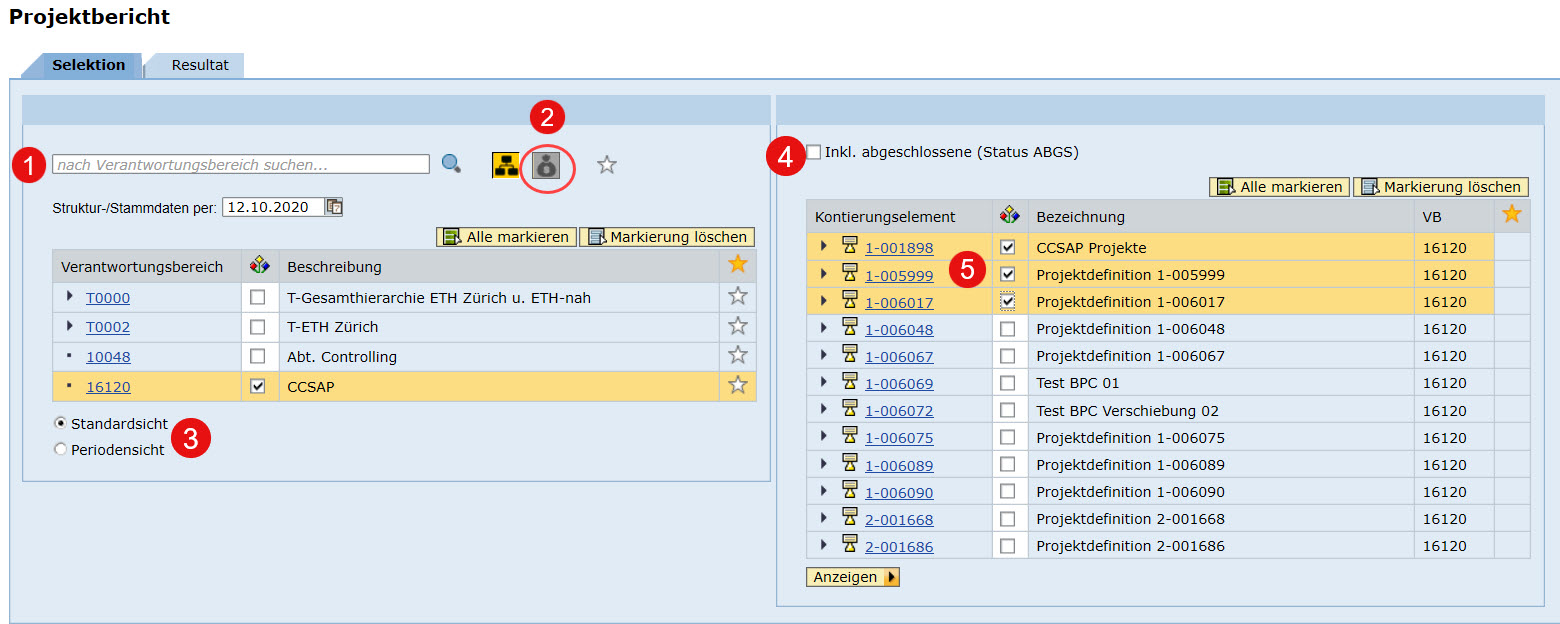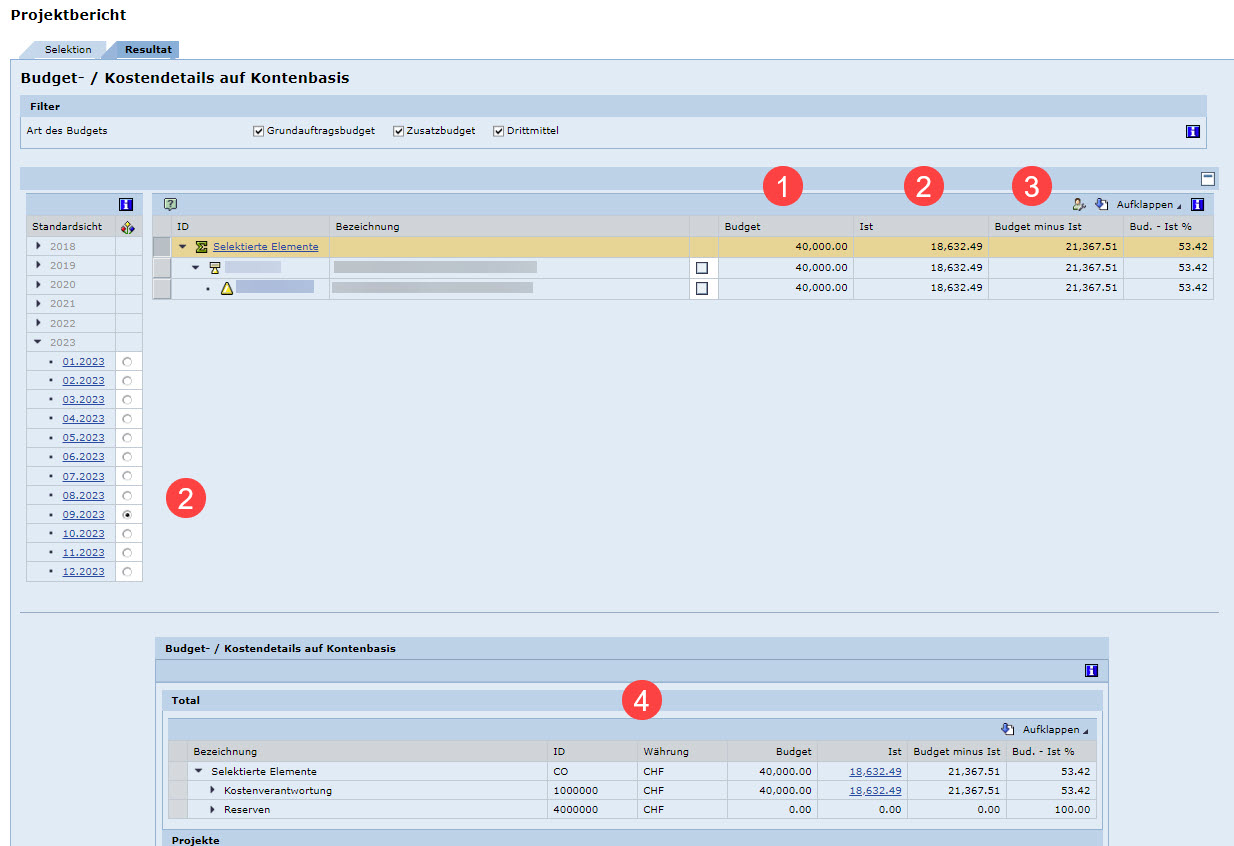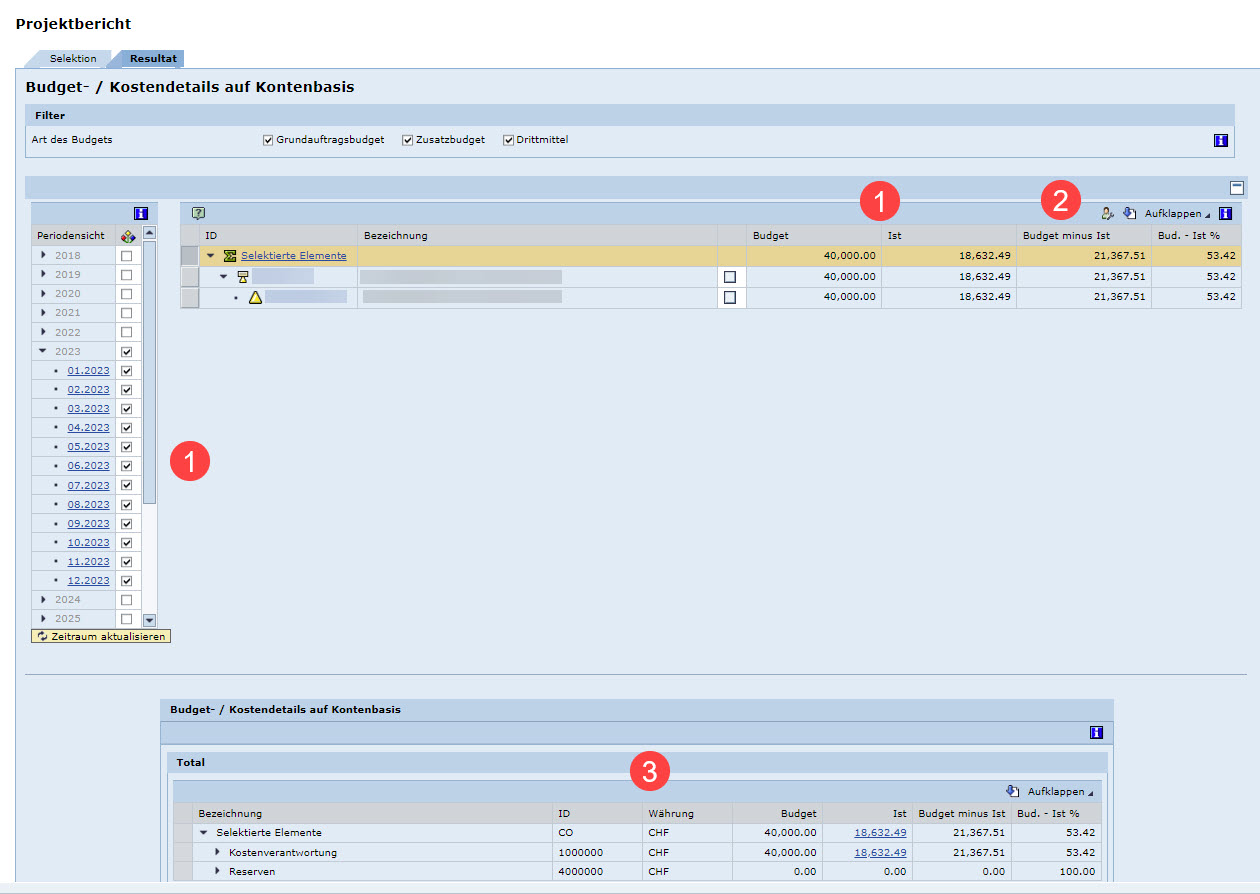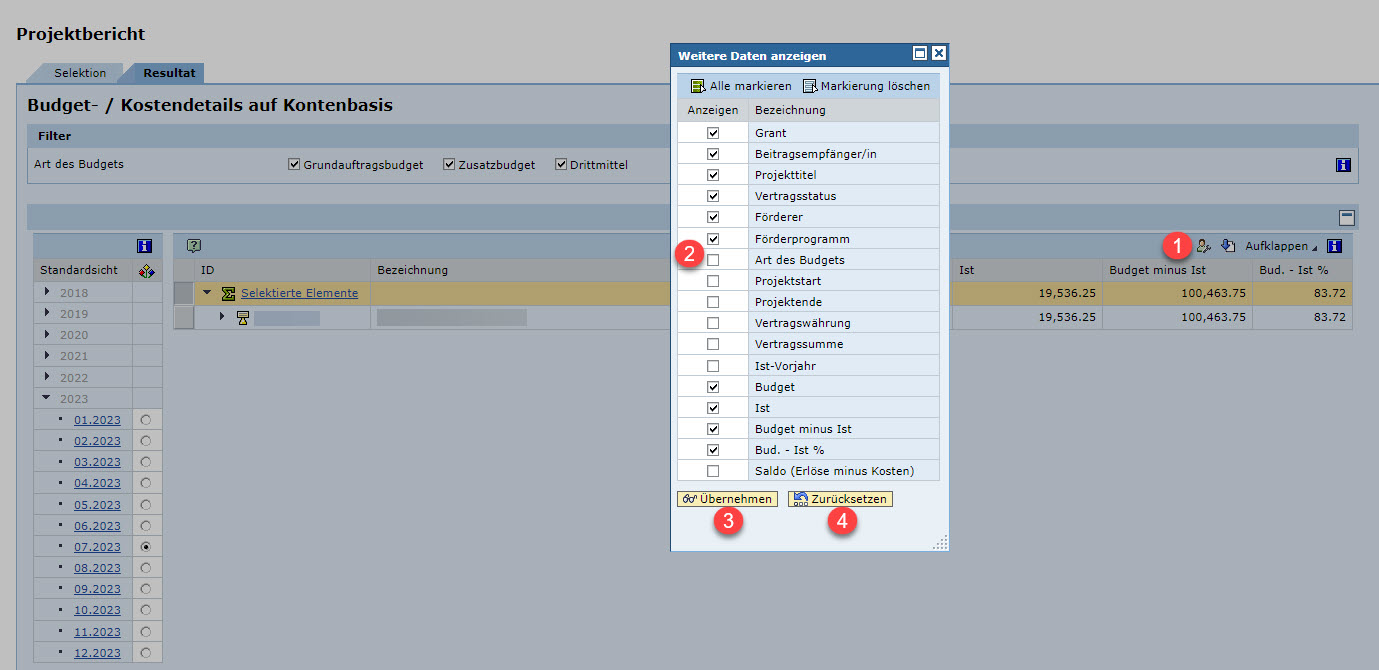Projektbericht
Der Projektbericht stellt Budget und Istwerte eines SAP-Projekts einander gegenüber.
1) Wählen Sie den gewünschten Verantwortungsbereich aus. Mit der Suchfunktion können Sie nach einem Verantwortungsbereich (Text oder Nummer) suchen.
2) Wenn Sie gezielt nach einem Projekt oder PSP-Element suchen möchten, klicken Sie zuerst auf das Geldbeutel-Symbol.
3) Per default ist immer die Standardsicht angewählt. Siehe Erklärung zur Standard- und Periodensicht weiter unten.
4) Zur Auswahl abgeschlossener Projekte/PSP-Elemente muss das Kontrollkästchen "Inkl. abgeschlossene (Status ABGS)" aktiviert werden.
5) Sie können eines oder mehrere Projekte bzw. PSP Elemente auswerten.
Die Standardsicht zeigt den Stand des Budgets zum gewählten Datum und die bis zu diesem Zeitpunkt aufgelaufenen Istwerte.
Bei einjährigen Projekten wird jeweils das Jahresbudget, bei mehrjährigen Projekten jeweils das Projekt-Gesamtbudget den aufgelaufenen Istkosten gegenüber gestellt. In der Spalte "Budget minus Ist" sehen Sie, wie viel vom Budget noch verfügbar ist (Abweichung).
1) Stand des Gesamtbudget des Projekts bzw. PSP-Elements zum gewählten Auswertungszeitraum.
2) Istkosten und Erlöse passen sich dem gewählten Zeitraum auf der linken Seite an.
3) Budget minus Ist = noch verfügbares Budget (Abweichung)
4) Die Werte auf Kontenbasis (nach Sachkontenhierarchie) passen sich mit den oberen Werten an.
Wenn Sie in der Resultatseite Auswertungszeiträume vor dem aktuellen Tagesdatum wählen (z. B. das vergangene Jahr per Dezember), wird Ihnen der letztjährige Stand des Budgets angezeigt (im Beispiel der Stand per Ende Dezember).
(Es werden also diejenigen Budgetveränderungen ausgeschlossen, die nach dem 31.12. des vergangenen Jahres stattfanden.)
Beispiel:
Wie war der Stand meines Reservebudgets Ende 2020?
Wählen Sie im Selektor die Standardsicht mit dem gewünschten Reserveelement und stellen Sie den Zeitraum in der Resultatseite auf 12.2020 ein.
Es können periodisierte Budget-/Ist Vergleiche vorgenommen werden. Die Budget-/ und Istwerte passen sich gemäss den ausgewählten Zeiträumen in der Resultat-Seite an.
Man kann beispielsweise das Halbjahresbudget mit den Istwerten von Januar bis Juni vergleichen.
1) Sowohl das Budget als auch das Ist passt sich dem ausgewählten Zeitraum auf der linken Seite an.
2) Budget minus Ist = noch verfügbares Budget (Abweichung)
3) Die Werte auf Kontenbasis (nach Sachkontenhierarchie) passen sich mit den oberen Werten an.
Einstiegssicht
- Budgets: Budgets für neue SAP-Projekte werden gemäss den Angaben im Vertrag gesamthaft oder nach Teilbudgets (z.B. Sach-/ Personalbudget) auf den entsprechenden Plansachkonten („Planung […]“) erfasst. Eine Aufsplittung des Gesamtbudgets in Teilbudgets ist auch auf Wunsch der dezentralen Einheit möglich. (Budgets, die im März 2019 im Rahmen des ETHIS-Systemwechsels migriert wurden, werden auf dem Plansachkonto «Migration» angezeigt.)
- Ist: Die Istkosten und Erlöse werden bis zum aktuellen Zeitpunkt aufaddiert.
Forderungseingänge (Tranchen) werden im Forderungsmanagement angezeigt, sonstige Erlöse (Schulgelder, Rückerstattungen etc.) werden im Projektbericht als Erlöse auf entsprechenden Sachkonten ausgewiesen.
- Budget minus Ist: Monatliche Abweichung (noch verfügbar) als Betrag und in % vom Budget.
- Kostendetails: Wie im Kostenstellenbericht können Sie rechts oben unter «Aufklappen» verschiedene Budget-/Kostendetaillierungen auswählen. Die höchste Hierarchiestufe zeigt die detaillierteste Aufschlüsselung.
Erweiterte Sicht
Sie könnenunter Einstellungen > Weitere Daten anzeigen auswählen, welche weiteren Spalten Sie zu den PSP-Elementen einblenden möchten.
1. Klicken Sie auf dieses Symbol.
2. Wählen Sie sich die gewünschten Spalten mit Häkchen an.
3. Klicken Sie auf "Übernehmen" (Diese Einstellung wird gespeichert).
4. Klicken Sie hier, um auf die Einstiegssicht zurückzusetzen.
Die Zusatzdaten werden immer per Tagesdatum angezeigt (keine zeitabhängige Sicht).
Änderungsanfragen werden ausschliesslich via geschützte SeiteTicketlock (ETHIS Berichte) entgegengenommen. Bitte melden Sie uns nur die nötigen Korrekturen. Ein nicht gepflegtes Datenfeld stellt für Sie keinen Nachteil dar.